Arris Sync Timing Sinxronizatsiya xatosini qanday tuzatish mumkin
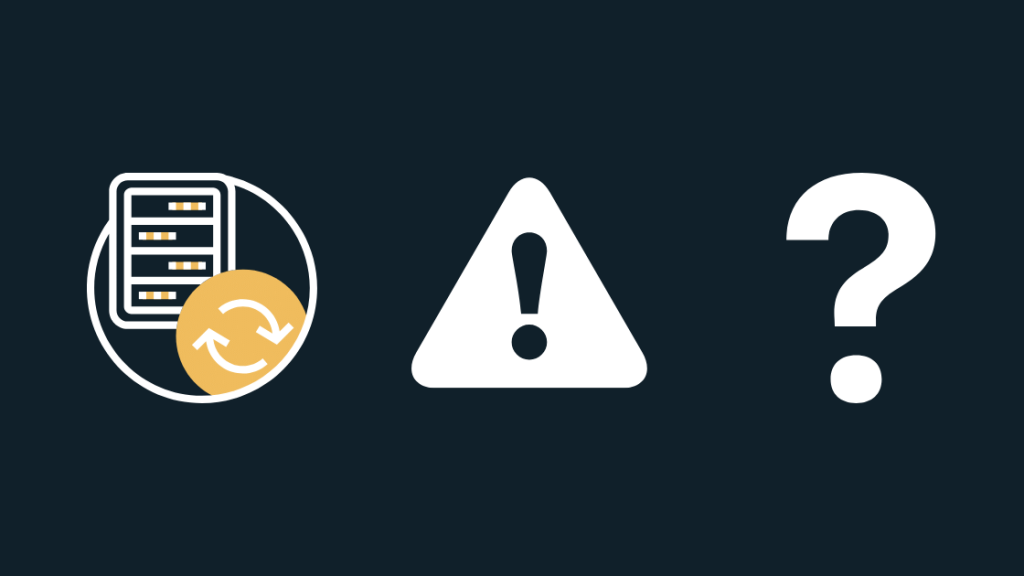
Mundarija
Arris ishonchli qurilmalar qatori tufayli koʻpchilik internet provayderlari uchun moʻljallangan modem ishlab chiqaruvchisi hisoblanadi.
Xfinity-ga roʻyxatdan oʻtganimda, ular menga Arris modemini ham berishdi.
U bir necha oy davomida yaxshi ishladi, lekin oxirgi paytlarda u juda koʻp uzilib qoldi.
Ulanishlar butunlay tasodifiy boʻlgani uchun men aniq muammoni aniqlay olmadim.
Shunday qilib, men modem jurnallarini ko'rib chiqishga qaror qildim va bu bor edi.
Mening modemim har safar aloqa uzilishidan oldin "Vaqtni sinxronlashtirish" xatosiga duch keldi.
Men buni olishim kerak edi. Bu tuzatildi va keyingi safar modemimning uzilishini to'xtatdim, chunki ishdagi yoki yig'ilishdagi muhim daqiqalarda bu takrorlanishini xohlamadim.
Qo'shimcha ma'lumot olish uchun Arrisning qo'llab-quvvatlash sahifalariga kirdim va mening internet provayderim hamda Arrisning foydalanuvchi forumlariga tashrif buyurdim.
Ushbu qoʻllanma oʻsha tadqiqot natijasi boʻlib, Arris modemingizdagi vaqtni sinxronlash xatosini imkon qadar tezroq tuzatib olishingiz mumkin.
Shuningdek qarang: Vakolatli sotuvchi va korporativ do'kon AT&T: mijozning nuqtai nazariArris modemingizda sinxronlash vaqtini sinxronlashda xatolikni tuzatish uchun Arris modemingizni quvvatdan aylantirib ko‘ring. Agar bu ishlamasa, internet provayderingizga murojaat qiling.
Vaqtni sinxronlashda xatolik nima?
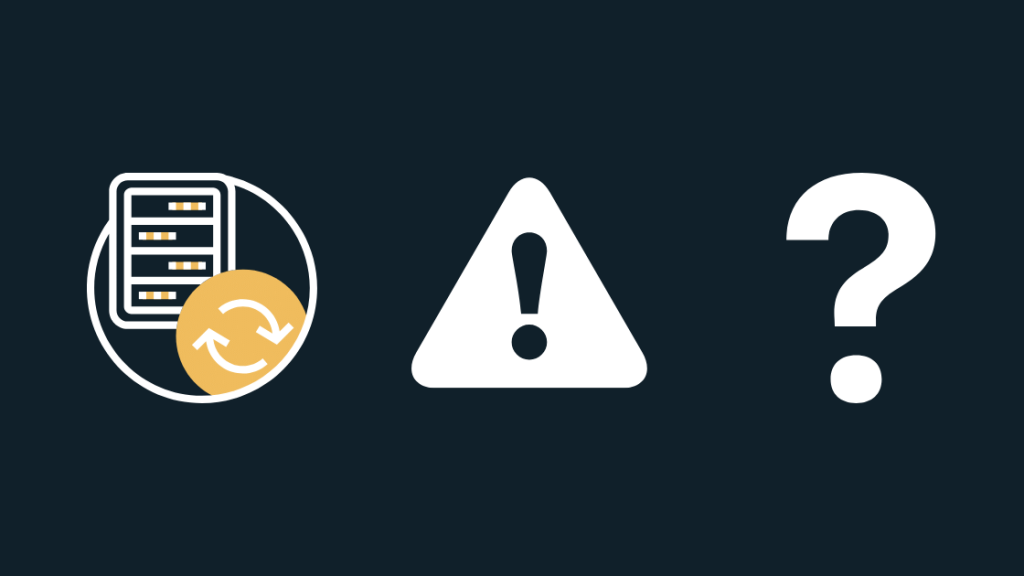
Uyingizga internetni ulash va yuklangan ma'lumotlarni internetga, provayderlarga qaytarib olish va kengaytmasi bo'yicha modemlar alohida kanallardan foydalanadilar.
Ular yuqori va quyi oqim kanallari deb ataladi; birinchisi yuklamalarni boshqaradi, esaikkinchisi kompyuteringizga kerakli narsalarni oladi.
Har bir kanal signal-shovqin nisbati, chastota, signal kuchi va boshqalar kabi parametrlariga ega va modem to'g'ri ishlashi uchun ularning barchasi o'z darajasida bo'lishi kerak.
Haddan tashqari texnik bo'lmaslik uchun ushbu kanal parametrlari ISP va modemingiz uchun bir xil bo'lishi kerak.
Ushbu parametrlardagi har qanday farq sinxronizatsiya bilan bog'liq muammolarga olib kelishi mumkin.
Ushbu sinxronlash muammolari tasodifiy uzilishlar yoki sekinlashuvlar sifatida namoyon bo'lishi mumkin.
Nima uchun vaqtni sinxronlashtirishga duch kelyapsiz Muvaffaqiyatsizmi?
Jurnallarimni ko‘zdan kechirganimda, internetni uzatuvchi quyi va yuqori oqim kanallarida muammolar borligini bildim.
Modemning o‘zi bu muammoni tuzata olmadi. bu muammolar, shuning uchun men tasodifiy uzilishlarga duch keldim.
Bu sizning internet provayderingiz bilan ham muammo bo'lishi mumkin.
Agar provayderingiz va modemingiz uchun kanal parametrlari mos kelmasa yuqoriga ko'tarilsa, bu sinxronizatsiyaga olib kelishi va ulanishni sekinlashtirishi yoki uni to'liq uzib qo'yishi mumkin.
Arris qurilmangizni quvvat bilan aylantiring

Modemimni qayta ishga tushirish muammoni hal qilgandek tuyuldi. Men uchun muammo, shuning uchun uni o'zingiz sinab ko'rishga arziydi.
Ideal holda, buni quvvat aylanishi deb atash kerak, chunki u yo'riqnomadan barcha quvvatni olib tashlash va uni qayta yoqishga qaratilgan.
Quvvat uchun. Arris modemingizni aylantiring:
- Modemni orqa tarafdagi quvvat tugmasi yordamida o'chiring.
- Modemni elektr tarmog'idan uzing.devor adapteri.
- Quvvat to'liq aylanishi uchun kamida besh daqiqa kuting.
- Modemni yana elektr tarmog'iga ulang.
- Modemni yoqing va u qadar kuting. undagi barcha chiroqlar yonadi.
Hozir internetdan foydalanib koʻring va sinxronlash xatosi yana paydo boʻladimi-yoʻqligini tekshiring.
Ethernet ulanishingizni tekshiring
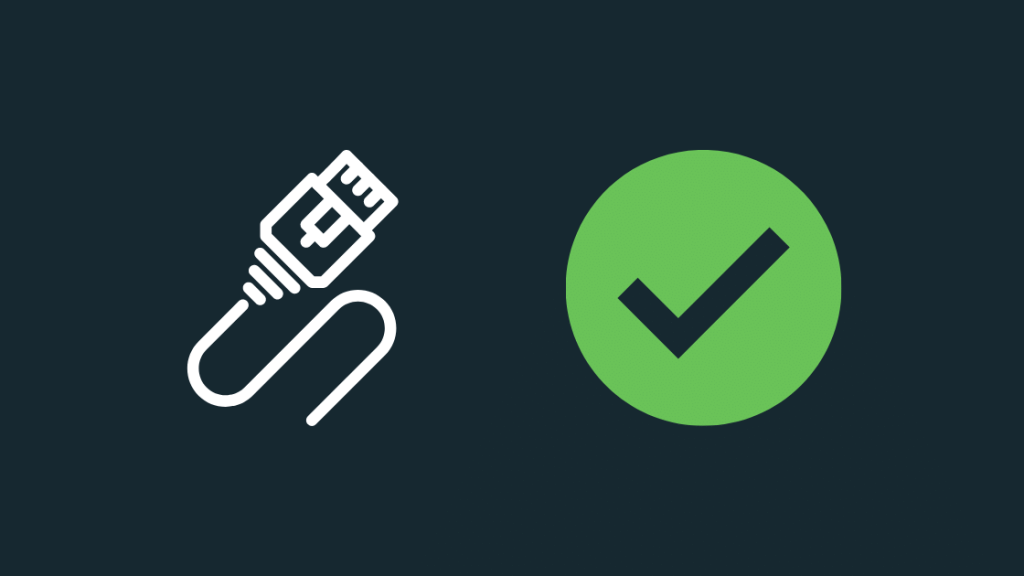
Sizning Ethernet ulanishingiz yuqorida aytib o'tgan kanallar bilan bog'liq muammolarni ham keltirib chiqarishi mumkin, shuning uchun ishonch hosil qilish uchun ulanishlarni tekshirib ko'rishga arziydi.
Modemga Ethernet ulanishlarini uzing va boshqalar. marshrutizatoringizga ham ulanish.
Buzilgan yoki eskirgan kabellarni yangilariga almashtiring.
Men Dbillionda Cat8 chekilgan kabelini tavsiya qilaman; bu ajoyib tanlov, chunki u bardoshli va oddiy Ethernet kabelingizga qaraganda yuqori tezlikka ega.
Portlarda chang bor-yo‘qligini tekshiring va Q-uchli bilan tozalang.
Hech birini ishlatmang. o'tkir yoki qattiq jismlar, chunki u portlardagi kontaktlarga zarar etkazishi mumkin.
Barcha portlarni tekshirgandan so'ng, Ethernet kabellarini ulang va internetga qayta ulaning.
ISP bilan bog'laning.
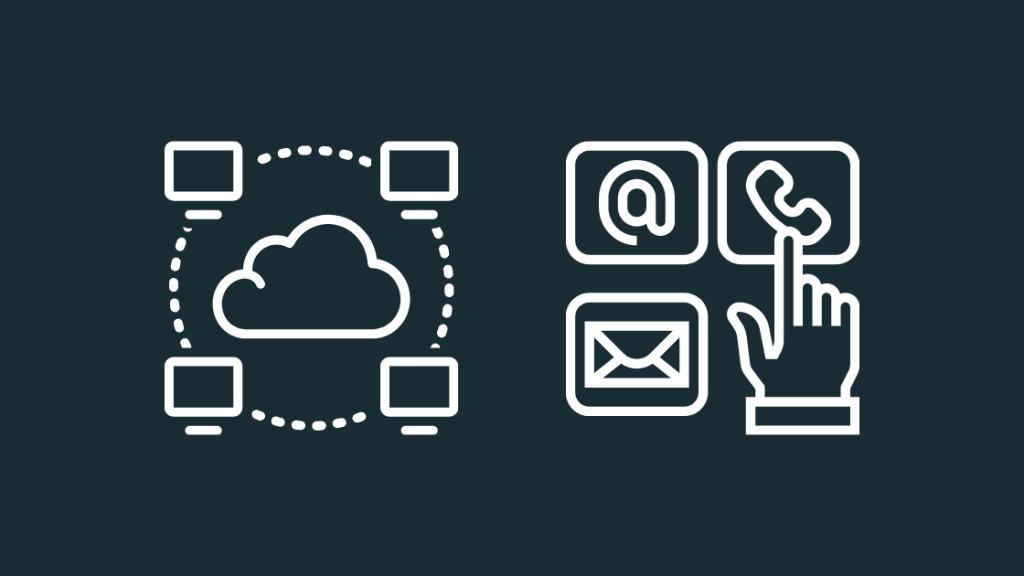
Agar siz tomonda hamma narsa yaxshi ko'rinsa, keyingi mumkin bo'lgan nosozlik nuqtasi provayderingiz bo'lishi mumkin.
Ular bilan bog'laning va sinxronizatsiya bilan bog'liq muammolar borligini bildiring. marshrutizatoringiz.
Agar bu muammo o'z tomonida bo'lsa, ular sizni tuzatish uchun qancha vaqt ketishi haqida xabar berishadi.
Shuni kuting.ISP muammoni ularning oxirida hal qiladi; shu bilan birga, ular tuzatishni oʻrnatishni tugatganligini tekshirish uchun internetdan foydalanishga urinib koʻrishingiz mumkin.
Qurilmangizni asl holatiga qaytaring
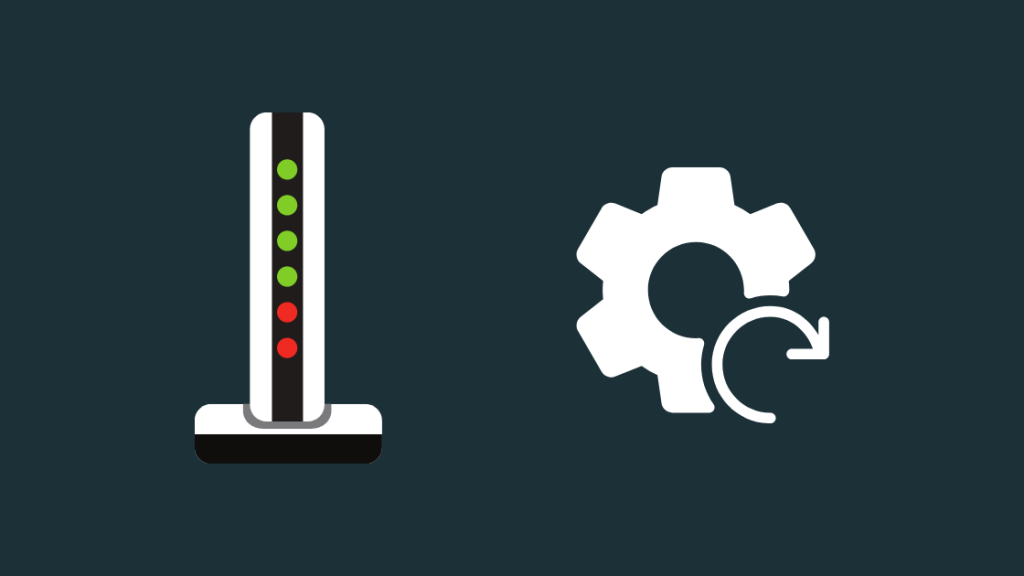
Agar internet provayderingiz hech qanday xatolik yoʻqligini aniqlasa. muammo, ehtimol sizning modemingizdir.
Modemni zavod sozlamalariga qaytarish ko'p muammolarni bartaraf etishi ma'lum, ammo modemni o'rnatganingizda bo'lgani kabi Internetga ulanishga ham sozlashingiz kerak. modemni birinchi marta yoqing.
Modemga oid barcha hujjatlarni oʻzingiz bilan oling va modemingizni qayta oʻrnatish va qayta sozlash vaqtida ularni maʼlumot uchun qoʻlingizda saqlang.
Arris modemingizni qayta oʻrnatish uchun:
- Modemning orqa tomonidagi kichik chuqurchaga o'rnatilgan tugmani qidiring.
- Qog'oz qisqichini oling va uni egib oching.
- Bosish uchun qisqichning bir uchidan foydalaning. va tugmani ushlab turing.
- Tugmani kamida 15 soniya ushlab turing.
- Mod qayta oʻrnatilishini kuting va baʼzilaridan tashqari barcha chiroqlar yana yonadi.
Modemingizning administrator vositasiga kiring va ulanishni sozlang.
Shuningdek qarang: Mehmonxona Wi-Fi kirish sahifasiga yo'naltirilmayapti: soniyalarda qanday tuzatish kerakSozlashdan keyin uzilishlar davom etayotganligini tekshiring.
Arris qoʻllab-quvvatlash xizmatiga murojaat qiling
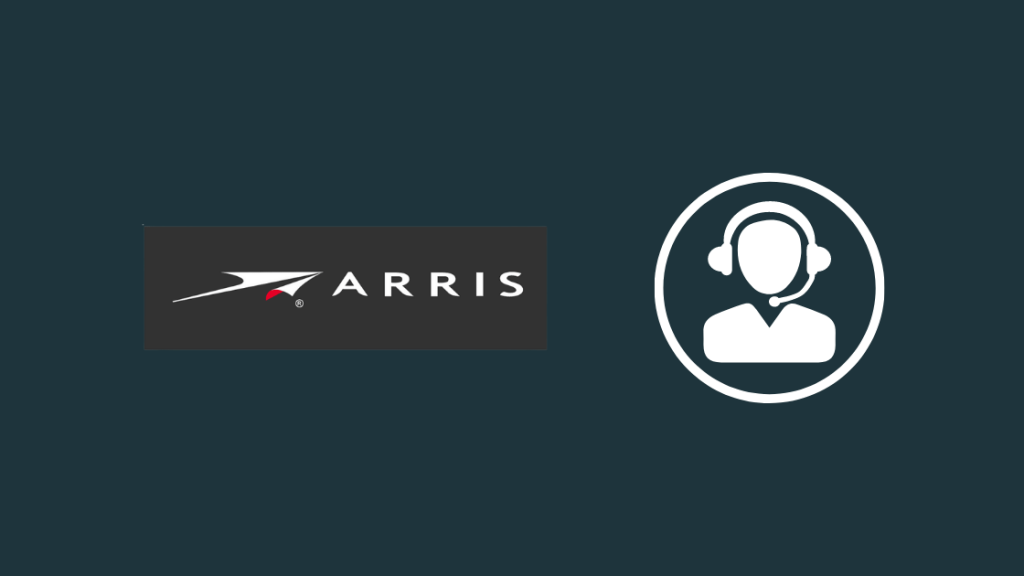
Agar ushbu nosozliklarni bartaraf etish boʻyicha qoʻllanmaning istalgan nuqtasida oʻzingizni tiqilib qolgan yoki chalkash his qilsangiz, Arris qoʻllab-quvvatlash xizmati bilan bogʻlaning.
Agar ushbu nosozliklarni bartaraf etish bosqichlaridan hech biri tuzatmagan boʻlsa, ularga qoʻngʻiroq qilib koʻrishingiz mumkin. siz uchun muammo.
Ular sizga aniqroq muammolarni bartaraf etish bo'yicha ko'rsatma berishi mumkinUlarga muammoni qanday tasvirlaganingiz va nima tuzatishga harakat qilganingizga asoslangan qadamlar.
Yakuniy fikrlar
Agar modemni qayta o'rnatish sizga hech qanday yordam bermasa, Arris-ni yangilab ko'ring. modem proshivkasi.
Modemingiz uchun eng soʻnggi proshivka versiyasini Arris qoʻllab-quvvatlash veb-saytidan yuklab oling va uni administrator vositasi bilan oʻrnating.
Eski Arris modemlari uchun ularni tezda almashtirishni koʻrib chiqishingiz kerak. iloji boricha.
Xfinity bozorida bir nechta modemlar, jumladan Arrisning yangi modellari ham bor, ularni ko'rib chiqishga arziydi.
Siz ham o'qishdan bahramand bo'lishingiz mumkin
- Mening tarmog'imdagi Arris guruhi: bu nima?
- Xfinity Gateway va shaxsiy modem: bilishingiz kerak bo'lgan hamma narsa
- 300 Mbit/s o‘yin uchun yaxshimi?
- Routerni 2 qavatli uyga joylashtirish uchun eng yaxshi joy
Ko‘p beriladigan savollar
Arris qurilmalarida WPS bormi?
Ha, Arris modemlarida WPS funksiyalari mavjud.
Ularni faollashtirish uchun modemdagi WPS tugmasini bosing.
Qanday qilishim kerak Arris routerimni yangilang?
Arris routeringizni yangilash uchun Arris qoʻllab-quvvatlash veb-saytidan modelingiz uchun proshivkaning eng soʻnggi versiyasini yuklab oling va uni administrator vositasi bilan oʻrnating.
Agar men oʻrnatsam nima boʻladi Arris routerimni qayta oʻrnatasizmi?
Arris routerni zavod sozlamalariga qaytarsangiz, barcha shaxsiy sozlamalaringiz oʻchiriladi va ulanishni qaytadan ulanish uchun sozlashingiz kerak boʻladi.internet.
Arris modemi qancha vaqt xizmat qiladi?
Arris modemi uch-to'rt yilgacha xizmat qilishi mumkin, lekin modemdan qancha foydalanayotganingizga bog'liq bo'lishi mumkin.
ARRIS routeri uchun standart parol nima?
Ko'pchilik Arris routerlari uchun standart foydalanuvchi nomi va parol mos ravishda “admin” va “parol”dir.

